Changer la date et l'heure de votre PC/ordinateur portable sur votre Windows 10 est une tâche simple. Dans cet article, nous saurons comment changer la date et l'heure sur Windows 10.
Regarde aussi: -Activer plusieurs horloges de différents fuseaux horaires à afficher ensemble
Méthode 1: Modifier via les paramètres du PC
Cliquez sur la date et l'heure actuelles dans le coin inférieur droit de l'écran. Il en résultera la formation d'un grand calendrier mensuel affichant le mois en cours. Cliquez sur « Paramètres de date et d'heure ».

Cela ouvrira l'application "Paramètres". L'application de paramètres contient tous les paramètres principaux de Windows 10 et remplacera probablement le Panneau de configuration dans un proche avenir.

Dans « Paramètres de date et d'heure », la date et l'heure ne peuvent être configurées que lorsque « Régler l'heure automatiquement » est sur « OFF », puis vous pouvez cliquer sur « Modifier » sous la rubrique « Modifier la date et l'heure ».

La modification de l'une des dates, du mois et de l'année ou de l'heure entraînera le changement de la date et de l'heure actuelles sur votre PC/ordinateur portable. Après avoir inséré la date et l'heure souhaitées, cliquez sur « Modifier ». La « Date et l'heure » seront modifiées en conséquence.
Méthode 2: les modifier dans le Panneau de configuration
Accédez au Panneau de configuration, cliquez sur « Horloge, langue et région ».

Dans « Horloge, langue et région », cliquez sur « Date et heure ». Cela ouvrira la fenêtre de configuration « Date et heure ».
Dans les fenêtres de configuration de la date et de l'heure, cliquez sur « Modifier la date et l'heure »

Cela ouvrira la fenêtre « Paramètres de date et d'heure ». Cliquez sur la date et l'heure souhaitées et cliquez sur « OK ». Cela changera la date et l'heure actuelles sur votre PC/ordinateur portable.
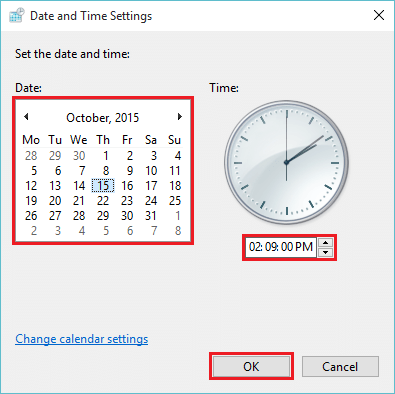
Vous pouvez utiliser l'une des méthodes ci-dessus, car les deux méthodes présentent la même fonction. L'application « Paramètres » fournit un mécanisme clair en détail, de sorte qu'il peut être préféré aux paramètres du panneau de commande.


